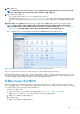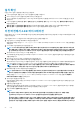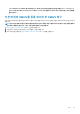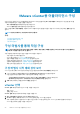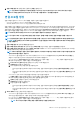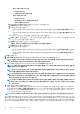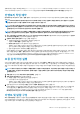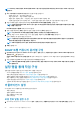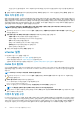Install Guide
설치 확인
다음은 OMIVV 설치가 성공했는지 확인하는 단계입니다.
1. vSphere 클라이언트 창을 닫고 새 VSphere 웹 클라이언트를 시작합니다.
2. OMIVV 아이콘이 vSphere 웹 클라이언트에 나타나는지 확인합니다.
3. vCenter 서버에서 가상 어플라이언스 IP 주소 또는 호스트 이름으로 ping 명령을 시도하여 vCenter가 OMIVV와 통신할 수 있는지
확인합니다.
4. vSphere 웹 클라이언트에서 홈 > 관리 > 솔루션을 클릭한 뒤 플러그인 관리(이전 vCenter 버전) 또는 클라이언트 플러그인(최신
버전)을 클릭합니다.
플러그인 관리 또는 클라이언트 플러그인 페이지의 액세스 제한에 대한 자세한 내용은 VMware 설명서를 참조하십시오.
5. 플러그인 관리 또는 클라이언트 플러그인 창에서 OMIVV가 설치 및 활성화되어 있는지 확인합니다.
이전 버전에서 4.2로 마이그레이션
버전을 제거한 후 v4.2 OVF로 새로 배포를 시작한 다음 백업 및 복원 경로를 사용하여 이전 버전에서 4.2 버전으로 데이터를 마이그레
이션할 수 있습니다.
이전 버전에서 OMIVV 4.2 버전으로 마이그레이션하려면 다음 단계를 수행합니다.
1. 이전 릴리스(v4.x)에 대한 데이터베이스 백업을 수행합니다.
백업에 대한 자세한 내용은 Dell.com/support/manuals에서 OpenManage Integration for VMware vCenter
사용
설명서
를 참
조하십시오.
2. vCenter에서 이전 어플라이언스의 전원을 끕니다.
노트: vCenter에서 플러그인을 등록 취소하면 OMIVV 플러그인에 의해 vCenter에 등록된 모든 알람이 제거되고 조치 등과
같이 알람 발생 시 수행되는 모든 사용자 지정 항목이 제거됩니다. 백업 후 등록되지 않은 플러그인이 있는 경우, 자세한 내용
은
OpenManage Integration for VMware vCenter vSphere 웹 클라이언트 버전 4.2용 빠른 설치 안내서
를 참조하십시오.
3. 새 OpenManage Integration 버전 4.2 OVF를 배포합니다.
OVF 배포에 대한 자세한 내용은 OpenManage Integration for VMware vCenter vSphere
웹
클라이언트
버전
4.2
용
빠른
설치
안내
서
를 참조하십시오.
4. OpenManage Integration 버전 4.2 어플라이언스의 전원을 켭니다.
5. OMIVV 어플라이언스에서 네트워크 및 표준 시간대를 설정합니다.
새 OpenManage Integration 버전 4.2 어플라이언스의 IP 주소는 이전 어플라이언스와 같아야 합니다. 네트워크 세부정보를 설정하
려면 OpenManage Integration for VMware vCenter vSphere
웹
클라이언트
버전
4.2
용
빠른
설치
안내서
를 참조하십시오.
노트: OMIVV 4.2 어플라이언스의 IP 주소가 이전 어플라이언스의 IP 주소와 다를 경우 OMIVV 플러그인이 제대로 작동하지
않을 수 있습니다. 이러한 경우 모든 vCenter 인스턴스를 등록 취소하고 다시 등록해야 합니다.
6. 데이터베이스를 새 OMIVV 어플라이언스에 복원합니다.
노트: 클러스터에서 Proactive HA를 활성화한 경우 OMIVV는 이 클러스터에 대한 Dell Inc 공급자를 등록 취소하고 복원 후
Dell Inc 공급자를 다시 등록합니다. 따라서 복원이 완료될 때까지 Dell 호스트에 대한 상태 업데이트를 사용할 수 없습니다.
자세한 내용은 Dell.com/support/manuals에서 OpenManage Integration for VMware vCenter
사용
설명서
의 백업에서
OMIVV 데이터베이스 복원을 참조하십시오.
7. 새 라이센스 파일을 업로드합니다.
라이센스에 대한 자세한 내용은 OpenManage Integration for VMware vCenter vSphere
웹
클라이언트
버전
4.2
용
빠른
설치
안내
서
를 참조하십시오.
8. 어플라이언스를 확인합니다.
어플라이언스 확인에 대한 자세한 내용은 OpenManage Integration for VMware vCenter vSphere
웹
클라이언트
버전
4.2
용
빠른
설치
안내서
를 통해 데이터베이스 마이그레이션에 성공했는지 확인하십시오.
9. 모든 호스트에서 인벤토리를 실행합니다.
노트:
업그레이드 후에는 OMIVV가 관리하는 모든 호스트에서 인벤토리를 다시 실행하는 것이 좋습니다. 자세한 내용은
OpenManage Integration for VMware vCenter 사용 설명서
의 인벤토리 작업 실행을 참조하십시오.
새 OMIVV 버전 4.2 어플라이언스의 IP 주소가 이전 어플라이언스와는 다른 주소로 변경된 경우 SNMP 트랩에 대한 트랩 대
상이 새 어플라이언스를 가리키도록 구성합니다. 12세대 이상 서버의 경우 해당 호스트에서 인벤토리를 실행하면 IP 변경이
수정됩니다. 이전 버전을 준수했던 12세대 이전 호스트의 경우 IP 변경은 비준수로 표시되기 때문에 Dell EMC OpenManage
22 소개